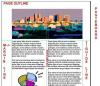Hogyan menthet zenét egy Quicktime lejátszóra MP3 formátumban
Kép jóváírása: Westend61/Westend61/GettyImages
A QuickTime videolejátszóként közismert, de erőteljes audioképességekkel is rendelkezik. A platformot nem általánosan használják a szabványos MP3 formátummal, de működik M4A audio formátummal, amelyet konvertálhat vagy menthet MP3 formátumba. A program néhány hatékony képességgel rendelkezik a hangkérések korlátozott és meghatározott tartományához, és a QuickTime fájlok MP3 formátumba konvertálása egyszerű.
A QuickTime Audio Advantage
A QuickTime platformot ritkán használják csak hangfájlok lejátszására. Kiválóan működik azonban videóval, és van egy audio eleme, amelyet úgy terveztek, hogy a videó formátumú fájlokkal együtt működjön. A QuickTime egyedülálló képességgel rendelkezik a hang és a kép elkülönítésére, lehetővé téve a csak hangot tartalmazó fájlok elkülönítését és mentését.
A nap videója
Ha például egy élőzenei előadást forgat, akkor marad egy videofájl. A QuickTime segítségével kihúzhatja a hangot, és csak hangformátumba bonthatja ki a számot. Számos más program is rendelkezik hasonló képességgel, de a QuickTime fájdalommentessé teszi a folyamatot.
A hanganyag kibontása és MP3 formátumba mentése után kompatibilis lesz az iTunes-szal, a Windows Media Playerrel és szinte bármilyen médiaprogrammal.
Hang kinyerése a QuickTime segítségével
Nyissa meg a videót vagy más interaktív médiafájlt a QuickTime alkalmazásban. Nem számít, ha a videó lejátszásra kerül. Hagyhatja futni, vagy szüneteltetheti a videót, hogy a kivonási folyamatra összpontosítson. Kattintson Fájl az elsődleges navigációban egy legördülő menü létrehozásához.
Ezután vigye a kurzort fölé Export másodlagos legördülő menü létrehozásához. Kattintson Csak hang ebben a menüben. Ez a művelet létrehoz egy ablakot a fájlcímke-beállításokhoz. Írja be a fájl nevét a Exportálás másként mezőbe, és válassza ki a merevlemezen lévő helyfájlt a mentett helyhez.
Kattintson Megment hogy elkülönítse a hangot, és mentse a fájlt a kívánt helyre. Most már van egy mentett M4A hangfájl. Ez a fájl nem kompatibilis sok médialejátszóval, és a folyamat befejezéséhez MP3 formátumba kell konvertálnia.
A QuickTime fájl konvertálása MP3 formátumba
A QuickTime M4A fájl könnyen konvertálható MP3 formátumba. Az átalakításhoz azonban szüksége van egy harmadik féltől származó alkalmazásra. Bár az alkalmazások letölthetők, a felhő alapú programok a legjobb választás.
Keressen ingyenes lehetőségeket, mivel számos létezik. Az átalakítás nem igényel díjat vagy szoftver letöltést. Ha tömeges fájlokat tölt le, a szolgáltatásért fizetett fizetés felgyorsíthatja a folyamatot. A legtöbb esetben azonban az ingyenes verzió megfelelő, és továbbra is gyors és könnyen használható. Online konvertálás és Cloud Convert két népszerű alkalmazás, amelyet gyakran használnak az átalakításhoz, de léteznek mások is.
Nyissa meg a konvertáló programot, és válassza ki a Válaszd ki a fájlt választási lehetőség. A fájl eléréséhez görgessen végig a merevlemezen. Válassza ki a fájlt, és kattintson rendben vagy Nyisd ki hogy a fájl a konverterbe kerüljön.
Mindenképpen válasszon MP3 mint a konvertáló fájl opció. Kattintson Rajt vagy Alakítani, a használt programtól függően, és várjon. Gyorsan létrehozza az új fájlt. A legtöbb esetben az átalakítás csak egy percet vesz igénybe, és néha másodpercek alatt befejeződik. Mentse el az új MP3 fájlt.
Most már megnyithatja a fájlt az iTunes, a Windows Media Player vagy bármely más médialejátszó programmal, mert az MP3 a szabványos fájlformátum. Tartsa meg azonban a régi M4A fájlt. Működhet a jövőbeni médiaprogramokban.